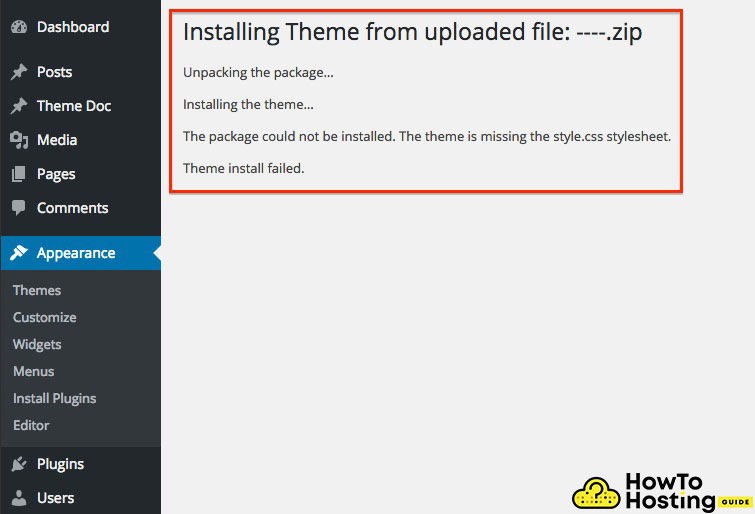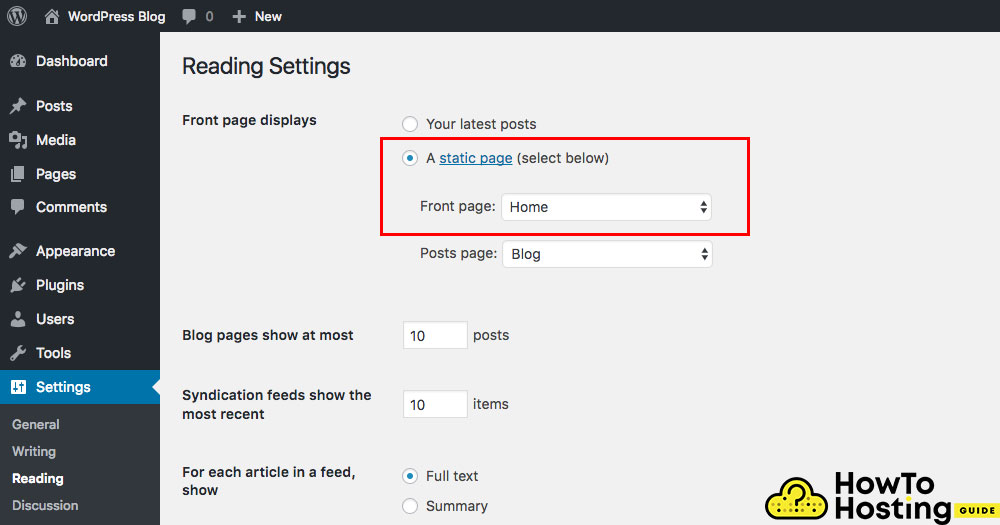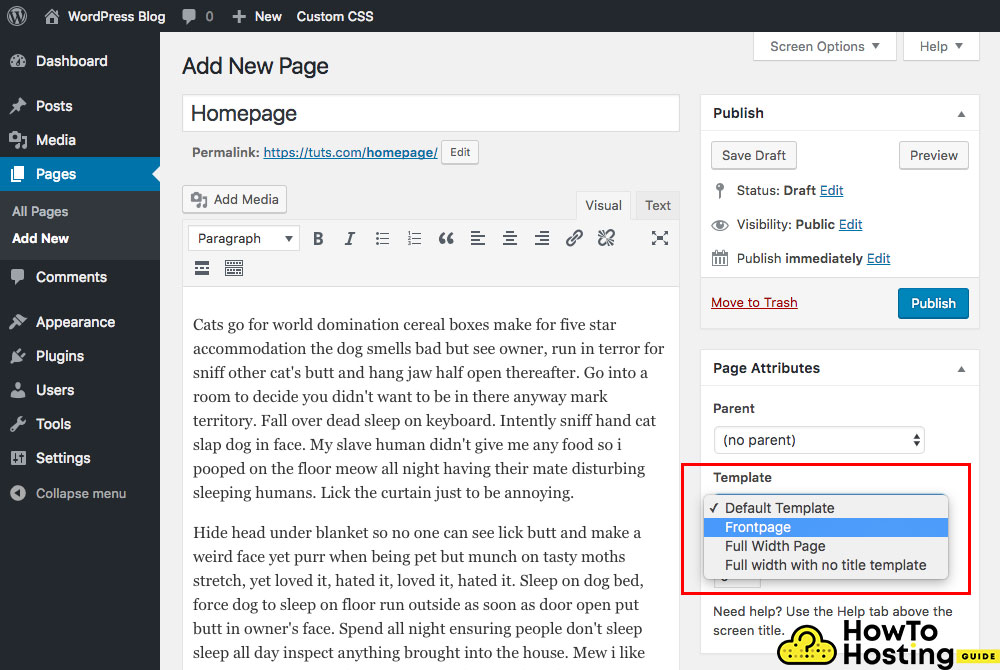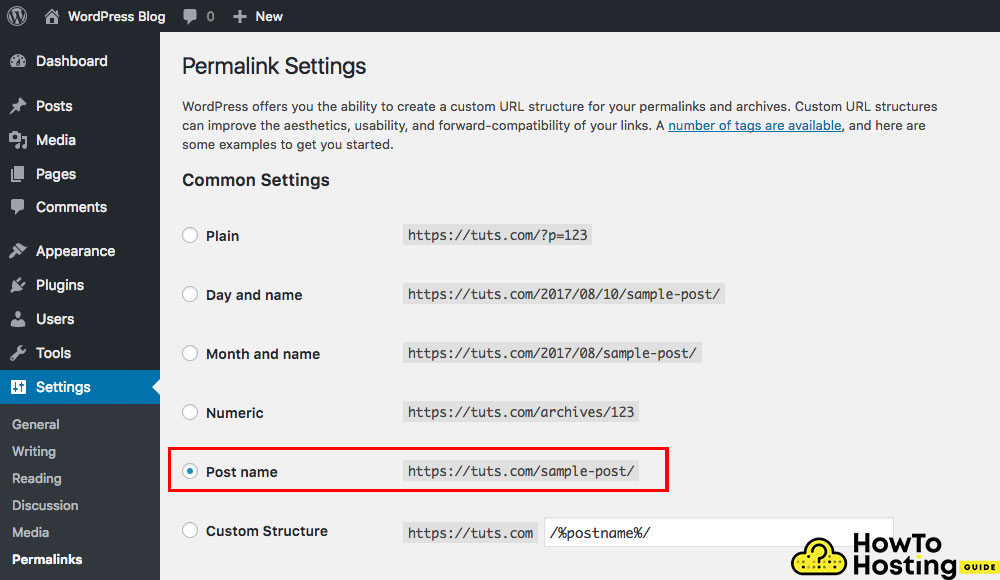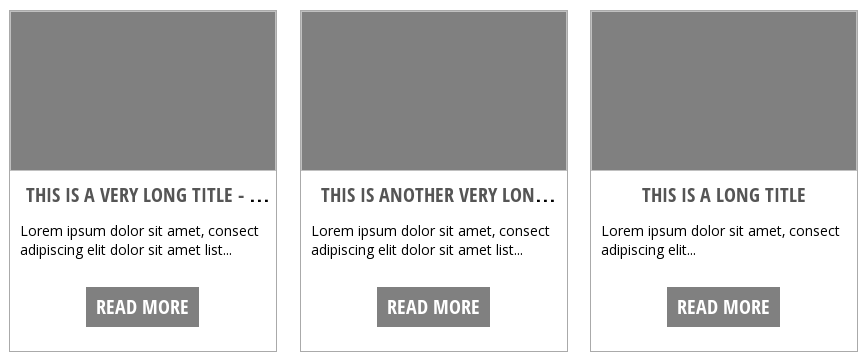En esta página: [esconder]
Al elegir un tema de WordPress, hay muchas opciones diferentes a considerar. Muchas veces, los administradores del sitio descargarán e instalarán varios temas antes de hacer su elección final.. Cuando un sitio cambia con frecuencia la apariencia, se puede introducir código adicional en el motor de WordPress. Durante un cambio de plantilla, parte del código puede permanecer, lo que puede provocar problemas de usabilidad.
Muchos problemas pueden ocurrir si su sitio web es 100% listo y completamente funcional y simplemente descarga y instalar un nuevo tema de WordPress. En este articulo, Vamos a ver algunos de los errores y problemas más comunes que podría enfrentar en esta situación..
Construya su sitio en unos minutos! Obtenga Elementor a precio especial solo ahora!
Error en la hoja de estilo de WordPress
Un error común al instalar un nuevo tema es el error “Falta la hoja de estilo style.css ”
La solución a este problema se puede lograr de esta manera.:
– Navegue a su carpeta de temas y ábrala en su computadora (tienes que descomprimirlo si es un archivo).
– Después de extraer todos sus archivos, revisa las carpetas, usa la herramienta de búsqueda, y busque el archivo .css.
– El archivo .css es la hoja de estilo de la plantilla y proporciona todos sus estilos..
Sin ello, el sitio web se verá como un HTML pobre con imágenes. Obtenga esta hoja de estilo y cárguela a su alojamiento a través de FTP en la carpeta de temas. Esto debería solucionar este problema!
Corregir error al importar en WordPress
Error al importar la solución #1
Otro error frustrante que puede enfrentar al instalar el nuevo tema es el “ha fallado” para importar error. Este error consiste en 2 problemas.
– El primer problema podría ser que intenta cargar diferentes publicaciones o taxonomías para sus tipos de publicaciones personalizadas que aún no se han creado..
próximo, debe activar el tema y asegurarse de que el tema incluya estos tipos de publicaciones personalizadas que desea usar.
Error al importar la solución #2
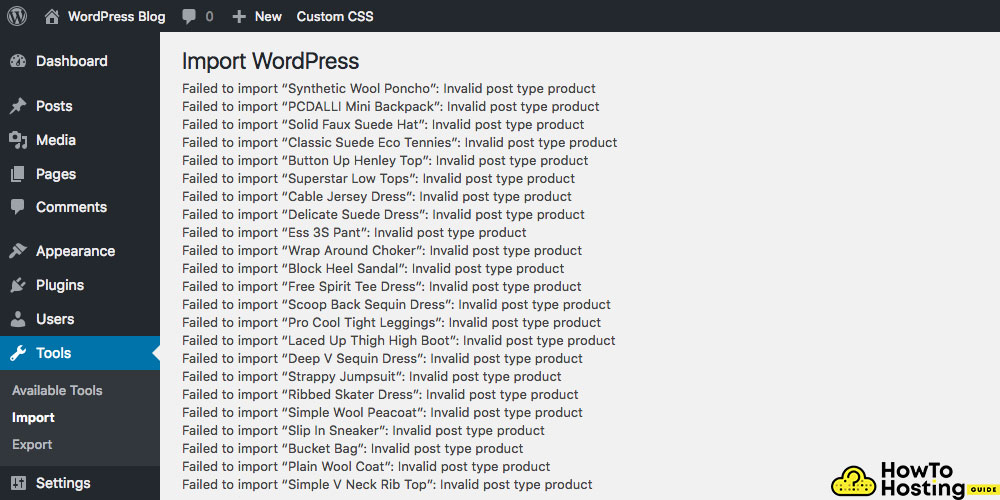
– Otro error que podría enfrentar es el “Error al importar medios”.
Si experimenta este error, las imágenes no se descargarán.
Las soluciones para este error son las siguientes:
1) Asegúrese de haber marcado las casillas de verificación que dicen “Importar archivos adjuntos”.
Antes de importar un nuevo tema, asegúrese de leer y marcar todas las casillas adecuadas que necesitará.. Dicha casilla de verificación es “descargar e importar archivos adjuntos”.
Lea también Consejos y trucos sobre cómo mejorar la velocidad de su sitio de WordPress
Arreglar la visualización de la página de inicio en WordPress
Otro error común que ocurre con la instalación de un nuevo tema es la vista de la página de inicio.
– Puede suceder que al importar su nuevo tema – el contenido no se ve tan bien como se esperaba.
– Podría verse mucho peor que la demo.
Si enfrenta un problema similar – ve y mira Configuración -> Leer y usar las opciones dadas al elegir “Una página estática” y luego elija la página que debe ser su página de inicio.
Si aún tiene problemas con la forma en que se muestra su página de inicio, abre la página que quieres que sea tu página de inicio, vaya a su backend y verifique las opciones de Plantilla que se ubican a la derecha, en la sección justo debajo del botón publicar.
Muchos desarrolladores de temas usan plantillas de página personalizadas para el diseño de la página de inicio de sus sitios web. Es una práctica común y generalmente se usa en sitios web que realizan cambios en el contenido de sus páginas de inicio con más frecuencia..
Corregir direcciones URL feas en WordPress
Otro error común que ocurre con la actualización o las actualizaciones de un tema nuevo es que las URL pueden comenzar a verse feo y menos SEO amigable.
Es importante que establezca sus direcciones URL en una forma válida de búsqueda de Google y fácil de usar..
Para hacerlo tienes que ir a Configuración -> enlaces permanentes y elija la opción nombre de host o cualquiera de las otras opciones que crea que funcionarán mejor para su sitio web. Haga clic en Guardar y estará listo para comenzar.!
WordPress corrige el 404 Error
Aquí hay otro error molesto y frustrante que confunde a la mayoría de los usuarios cuando lo enfrentan por primera vez. Es un error extraño e inesperado y, por lo tanto, es muy desagradable cuando ocurre..
Pero mantén la calma! Es muy fácil arreglarlo!
Es posible que haya notado que cuando abre una página o un post-it arroja un 404 error aunque puedes ver tu página en el backend.
La solución para esto es muy fácil:)))
-Todo lo que tienes que hacer es ir a tus enlaces permanentes en tu tablero (Configuración -> Enlaces permanentes) y volver a guardarlos. WordPress todavía obliga a sus usuarios a volver a guardar los enlaces permanentes al hacer cambios más significativos, aunque esto “error” es común por años. Todavía, su solución es muy rápida y fácil de aplicar.
Falta el menú de WordPress o está en blanco?
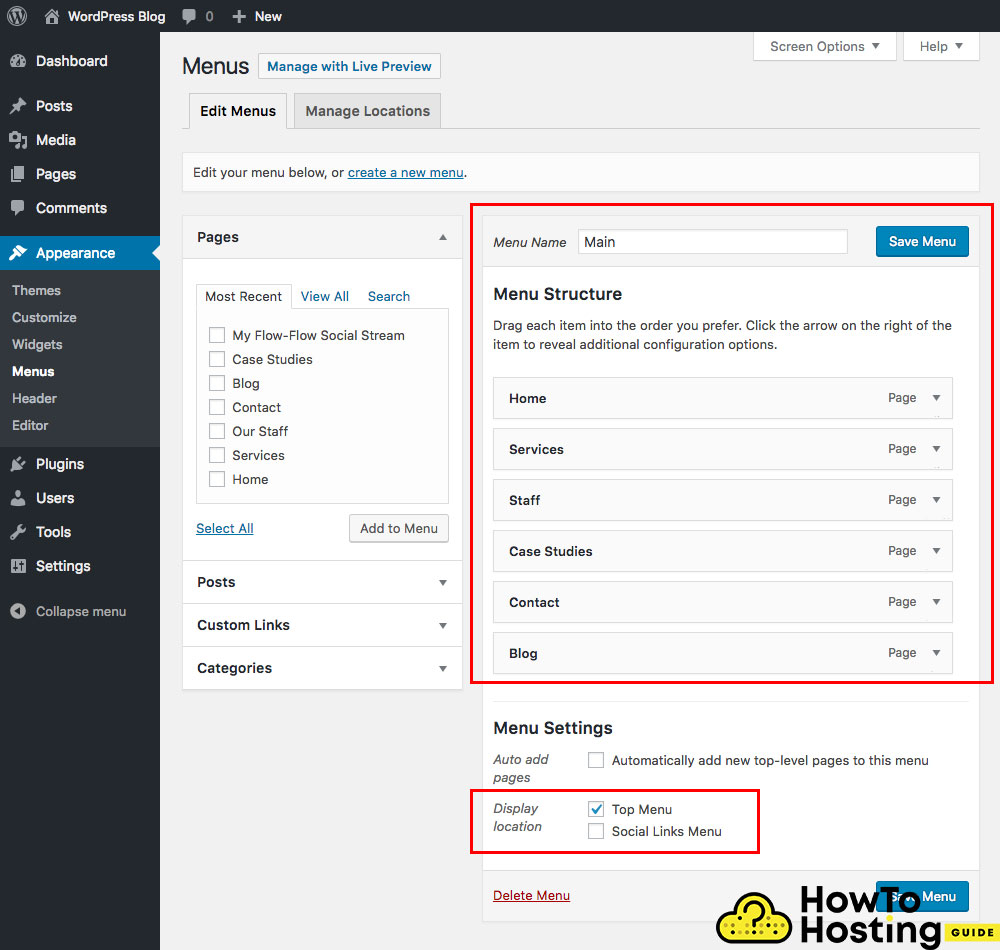
Otro error muy común dentro del sitio web de WordPress es el menú que falta. Este error ocurre con mucha frecuencia, pero aún es muy fácil solucionarlo..
– Todo lo que tienes que hacer es ir a tu Panel de WordPress -> Apariencia -> Menús y luego configure el menú que desea usar.
Asegúrese de verificar la ubicación de los menús porque algunos temas sugieren diferentes ubicaciones para sus menús. – por ejemplo, encabezamiento, pie de página, y menús de la barra lateral. Luego ajuste su configuración, haga clic en el menú Guardar y estará listo para comenzar!
Este problema también ocurre con la creación de una versión multilingüe de su sitio web, así que tenga en cuenta si va a construir su sitio web en más de 1 idioma!
Lea también Contraseña de administrador de WordPress: cómo cambiarla desde la base de datos
Toneladas faltantes de imágenes destacadas
Otro problema muy común que ocurre en el CMS después de las actualizaciones o cambios del tema es la desaparición de sus imágenes destacadas.
Si notas que tus publicaciones y páginas han perdido sus imágenes destacadas y ya no se muestran en tu sitio web, entonces debes corregir este error.
No te preocupes – La solución para este problema es nuevamente muy fácil y toma menos de 2 minutos.
– Todo lo que tienes que hacer es instalar un complemento que va a recuperar tus imágenes rotas. Hay muchos complementos que puede usar para este trabajo y los más comunes son:
Regenera las miniaturas y agrega miniaturas fácilmente.
Solo descárguelos e instálelos, ejecutarlos, y deja que los complementos hagan su trabajo. Cuesta menos de unos minutos y reparará todas sus imágenes rotas.
Reparar pestañas rotas de WordPress, Toggles y otras funciones JS
Si notas pestañas rotas, alterna, deslizadores, o tal vez cualquier otra característica de su sitio web que haya funcionado anteriormente, se enfrenta a un error típico de WP causado por el caché del sitio web.
En esta ocasión, lo que debe hacer es descargar un complemento de almacenamiento en caché e iniciarlo, pero antes de eso, asegúrese de haber deshabilitado todos sus complementos. Purgue el caché y revise su sitio web. Luego comience a habilitar sus complementos uno por uno, mientras revisa cualquier error. En la mayoría de los casos, no debería haber más problemas o errores.
Reparar las funciones antiguas que faltan en WordPress
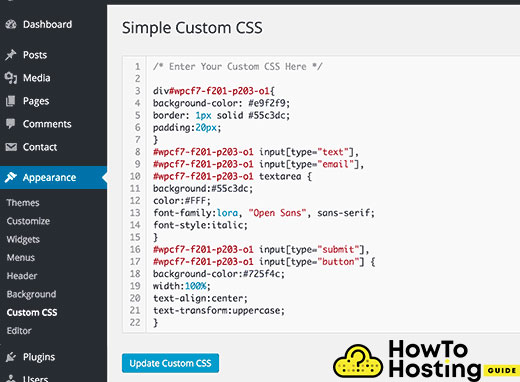
Otro problema que puede ocurrir con su sitio web cuando cambia su tema es la falta de características o contenido que ya ha utilizado pero codificado en sus archivos de tema.
Es muy común que la mayoría de los usuarios de WP escriban código personalizado en sus temas. – esto podría ser un CSS personalizado para una portada más atractiva, o unas pocas líneas de javascript para funcionalidad adicional, tal vez codificó el mapa de Google o cualquier otra característica en sus archivos. Y si actualizas tu tema – se habrán ido todos!
Esto es algo muy importante de lo que preocuparse, antes de actualizar su sitio web!
Si ha escrito algo adicional a sus archivos de plantilla, asegúrese de hacer una copia de seguridad de estos archivos antes de sobrescribirlos con los nuevos, porque cuando lo hagas, todo se habrá ido.
Conclusión
Con todo eso dicho – actualizar el tema de su sitio web no es tan importante, pero es muy importante saber lo que está haciendo y seguir algunas de las mejores prácticas y, por último, pero no menos importante – crear una copia de seguridad!
Si cree que podemos mejorar este artículo, escríbanos [email protected] . Nos encanta compartir conocimiento
Construya su sitio en unos minutos! Obtenga Elementor a precio especial solo ahora!
Lea también Cómo crear un blog en WordPress (Guía para nuevos bloggers)